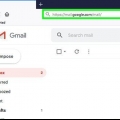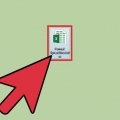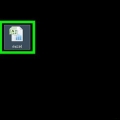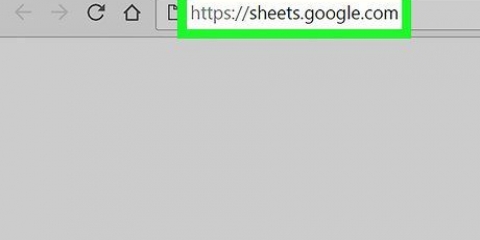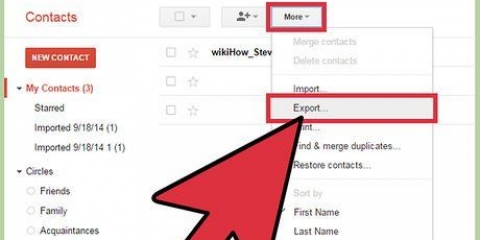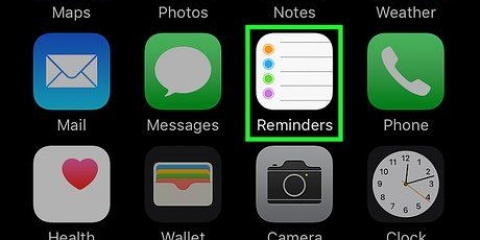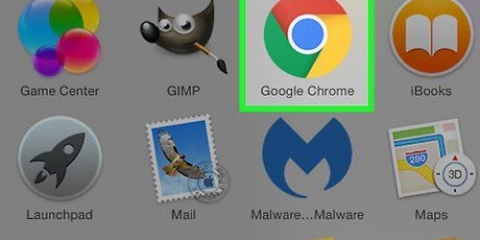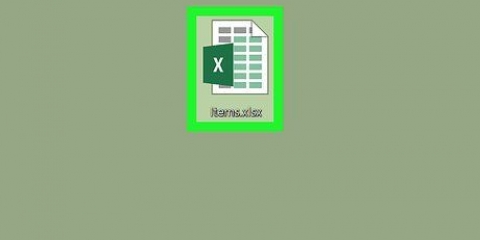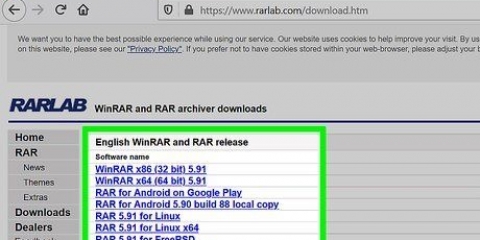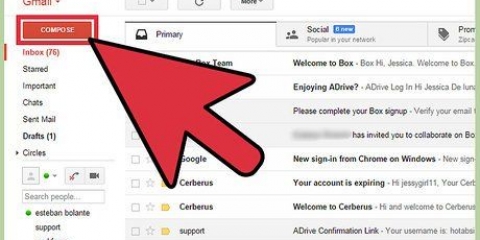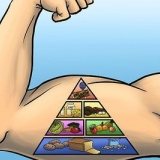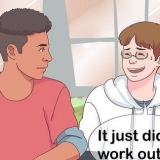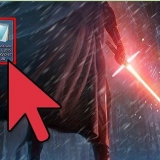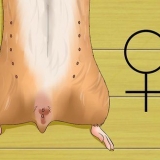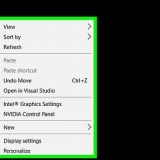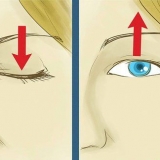Stellen Sie sicher, dass Sie die Formel rechts neben dem `=`-Zeichen setzen. Sie können eine vorhandene Spalte auswählen und dann auf klicken Feld einfügen Klicken Sie, um die Werte der Spalte zur Formel hinzuzufügen. Zum Beispiel: du kannst 3* Geben Sie in das Feld ein, wählen Sie die zweite Spalte aus und klicken Sie auf Feld einfügen Klicken Sie, um jede Zelle in der zweiten Spalte mit drei zu multiplizieren und die Ergebnisse in den Zellen der neuen Spalte anzuzeigen.
Hinzufügen einer spalte zu einer pivot-tabelle
In diesem Tutorial erfahren Sie, wie Sie mithilfe der PivotTable-Tools Felder zu einer PivotTable in Microsoft Excel hinzufügen und wie Sie einer PivotTable ein Formelfeld hinzufügen.
Schritte
Methode 1 von 2: PivotTable-Tools verwenden
1. Klicken Sie auf PivotTable. Dies öffnet die Liste der Felder.
- Sie können auch klicken Optionen und danach Feldliste klicken Sie in der Multifunktionsleiste auf die Gruppe `PivotTable-Tools`.
2. Klicken Sie auf das Kontrollkästchen neben dem Feld, das Sie hinzufügen möchten. Nicht numerische Felder werden automatisch zu Zeilen hinzugefügt und numerische Felder werden standardmäßig zu Spalten hinzugefügt.
Sie können das gewünschte Feld auch direkt in die Gruppe `Spalten` oder `Werte` ziehen, wenn es nicht gleich im richtigen Teil landet.
3. Ändern Sie bei Bedarf die Feldeigenschaften. Sie können mit der rechten Maustaste auf das Feld klicken und Ziehen nach… Wählen Sie dann einen Bereich aus, in den Sie ihn verschieben möchten.
Sie können das Feld auch aus der Pivot-Tabelle entfernen, indem Sie mit der rechten Maustaste darauf klicken und "Feld löschen" auswählen.
Methode 2 von 2: Formelfeld hinzufügen

1. Öffnen Sie das Excel-Dokument, das Sie bearbeiten möchten. Doppelklicken Sie auf das Excel-Dokument, das die Pivot-Tabelle enthält.
- Wenn Sie die Pivot-Tabelle noch nicht erstellt haben, öffnen Sie ein neues Excel-Dokument und eine Pivot-Tabelle erstellen bevor du fortfährst.

2. Wählen Sie die Pivot-Tabelle aus. Klicken Sie auf die Pivot-Tabelle, zu der Sie eine Spalte hinzufügen möchten.

3. Klicken Sie auf die RegisterkarteOptionen. Diese finden Sie in der Mitte des grünen Ribbons oder im Hauptmenü oben im Excel-Fenster. Die Symbolleiste Optionen öffnet sich direkt unter dem Band.
Klicken Sie auf einem Mac auf die Registerkarte Pivot-Tabelle analysieren.

4. klicke auf Felder, Elemente und Sets. Diese finden Sie in der Gruppe `Berechnungen` der Symbolleiste Optionen, ganz rechts in der Symbolleiste.

5. klicke aufBerechnetes Feld…. Diese Option befindet sich in der Dropdown-Liste Felder, Elemente und Sets. Es erscheint ein Fenster mit den Optionen der Spalte.

6. Gib der Spalte einen Namen. Geben Sie den Namen, den Sie für die Spalte verwenden möchten, in das Feld `Name` ein. Dieser Name erscheint oben in der Spalte.

7. Geben Sie die Formel aus der Spalte ein. Geben Sie die Formel, die Sie für die neue Spalte verwenden möchten, in das Textfeld `Formel` ein.

8. klicke aufOK. Auf der rechten Seite Ihrer Pivot-Tabelle wird jetzt eine Spalte hinzugefügt.
Sie können die Spalte ein- oder ausblenden, indem Sie das Kontrollkästchen links neben ihrem Namen in der Gruppe `PivotTables` auf der rechten Seite des Excel-Fensters aktivieren.
Tipps
- Erstellen Sie eine Kopie des ursprünglichen Excel-Dokuments, bevor Sie die Pivot-Tabelle ändern.
Warnungen
- Vergessen Sie nicht, Ihre Arbeit zu speichern, wenn Sie fertig sind.
"Hinzufügen einer spalte zu einer pivot-tabelle"
Оцените, пожалуйста статью